编辑文件是任何操作系统上的基本操作。无论您是想记录一些事情、给朋友写信,还是更新系统配置文件,您都需要一个编辑器。FreeDOS 提供了一个用户友好的文本编辑器,(可能略显缺乏想象力地)被命名为“FreeDOS Edit”。
编辑文件
调用 FreeDOS Edit 最简单的方式就是 EDIT。这将打开一个空的编辑器窗口。图案化的背景暗示了一个空的“桌面”——提醒您当前没有编辑任何文件。
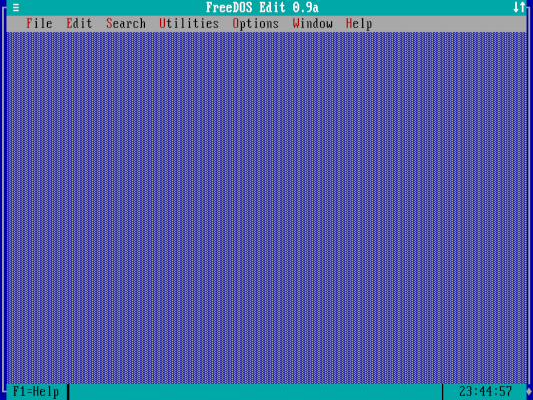
未加载任何文件的 FreeDOS Edit
Jim Hall,CC-BY SA 4.0
与大多数 DOS 应用程序一样,您可以通过在键盘上按一次 Alt 键来访问 Edit 中的菜单。这将激活菜单。按下 Alt 键后,Edit 将切换到“菜单”访问模式,并高亮显示“File”菜单。如果您想访问菜单栏上的其他菜单,请使用左右箭头键。按下向下箭头键或按 Enter 键进入菜单。
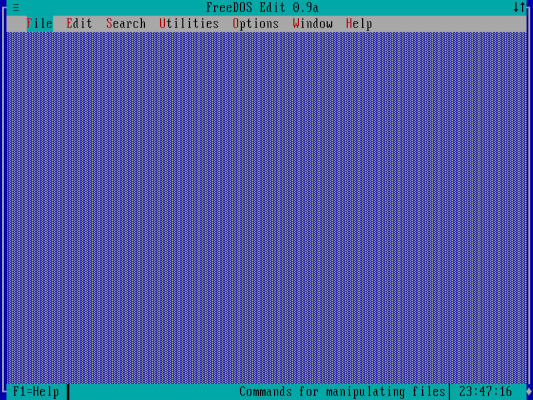
高亮显示菜单
Jim Hall,CC-BY SA 4.0
您是否注意到每个菜单标题的第一个字母颜色都不同?这种高亮显示表示快捷键。例如,“File”菜单中的“F”以红色高亮显示。因此,您可以改为按 Alt+F (同时按下 Alt 和 F 键),Edit 将会打开“File”菜单。
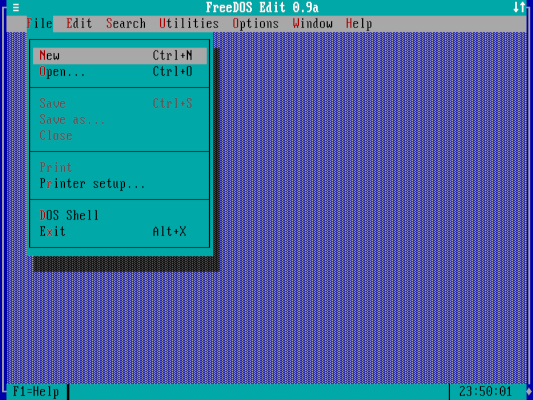
文件菜单
Jim Hall,CC-BY SA 4.0
您可以使用“File”菜单来启动一个新的(空)文件,或打开一个已存在的文件。让我们通过使用箭头键向下移动到“New”并按下 Enter 键来启动一个新文件。您也可以通过按 Ctrl+N (同时按下 Ctrl 和 N 键)来启动一个新文件。
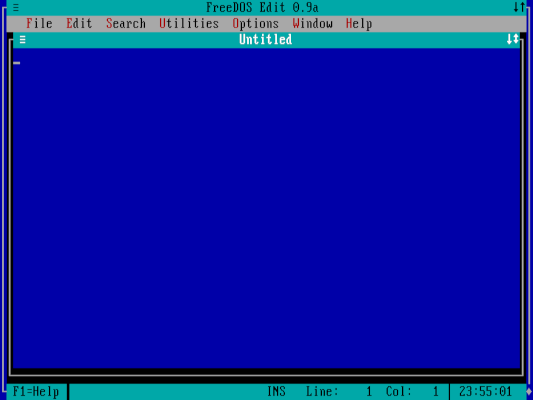
编辑新文件
Jim Hall,CC-BY SA 4.0
之后编辑文件应该非常简单。FreeDOS Edit 中存在大多数熟悉的键盘快捷键: Ctrl+C 复制文本, Ctrl+X 剪切文本,以及 Ctrl+V 将复制或剪切的文本粘贴到新位置。如果您需要在长文档中查找特定文本,请按 Ctrl+F。要保存您的工作,请使用 Ctrl+S 将更改提交回磁盘。
在 Edit 中编程
如果您是一名程序员,您可能会发现扩展 ASCII 表是一个有用的补充。DOS 系统支持“扩展”ASCII 字符集,通常称为“代码页 437”。0 到 127 之间的标准字符包括字母 A 到 Z(大写和小写)、数字和标点符号等特殊符号。但是,从代码 128 到代码 255 的 DOS 扩展字符包括外语字符和“线条绘制”元素。DOS 程序员经常使用这些扩展 ASCII 字符,因此 FreeDOS Edit 可以轻松查看包含所有 ASCII 代码及其关联字符的表格。
要查看 ASCII 表,请使用“Utilities”菜单并选择“ASCII Table”条目。这将弹出一个包含表格的窗口。
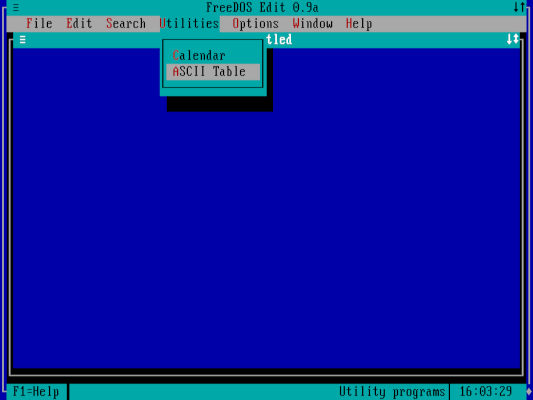
在 Utilities 菜单中找到 ASCII 表
Jim Hall,CC-BY SA 4.0
在左侧,表格显示了十六进制值“00”到“F0”,顶部显示了单个值“0”到“F”。这些为每个字符的十六进制代码提供了快速参考。例如,第一行(00)和第一列(0)中的项目具有十六进制值 00 + 0,即 0x00(“NULL”值)。第五行(40)和第二列(1)中的字符的值为 40 + 1,即 0x41(字母“A”)。
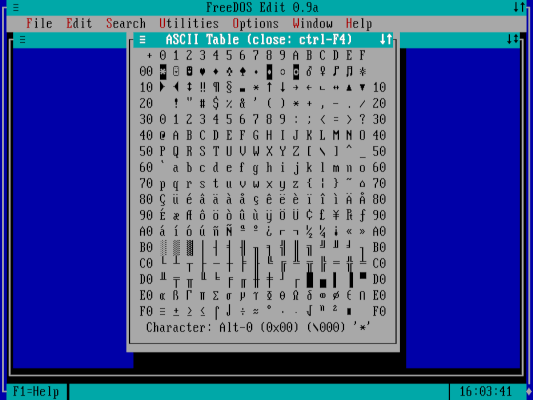
ASCII 表为扩展字符提供了方便的参考
Jim Hall,CC-BY SA 4.0
当您在表格中移动光标以高亮显示不同的字符时,您会看到表格底部的数值会发生变化,以显示字符的十进制、十六进制和八进制代码。例如,将光标移动到高亮显示 C0 行第 5 列的“线条交叉”字符时,此扩展字符代码显示为 197(十进制)、0xc5(十六进制)和 305(八进制)。在程序中,您可以通过键入十六进制值 0xc5,或八进制“转义码” \305 来引用此扩展字符。
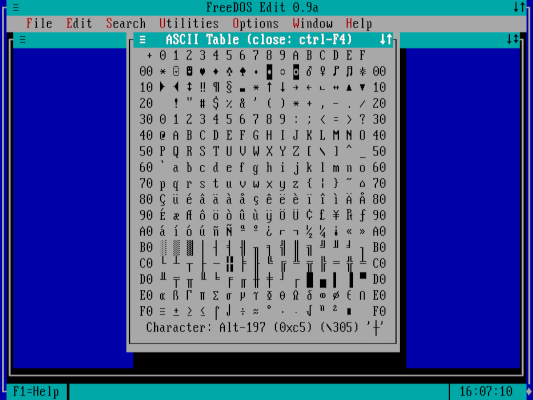
“线条交叉”字符的代码是 197(十进制)、0xc5(十六进制)和 305(八进制)
Jim Hall,CC-BY SA 4.0
请随意探索 Edit 中的菜单,以发现其他实用功能。例如,“Options”菜单允许您更改 Edit 的行为和外观。如果您喜欢使用更密集的显示,可以使用“Display”菜单(在“Options”下)将 Edit 设置为 25、43 或 50 行。您还可以强制 Edit 以单色(白底黑字)或反色模式(黑底白字)显示。

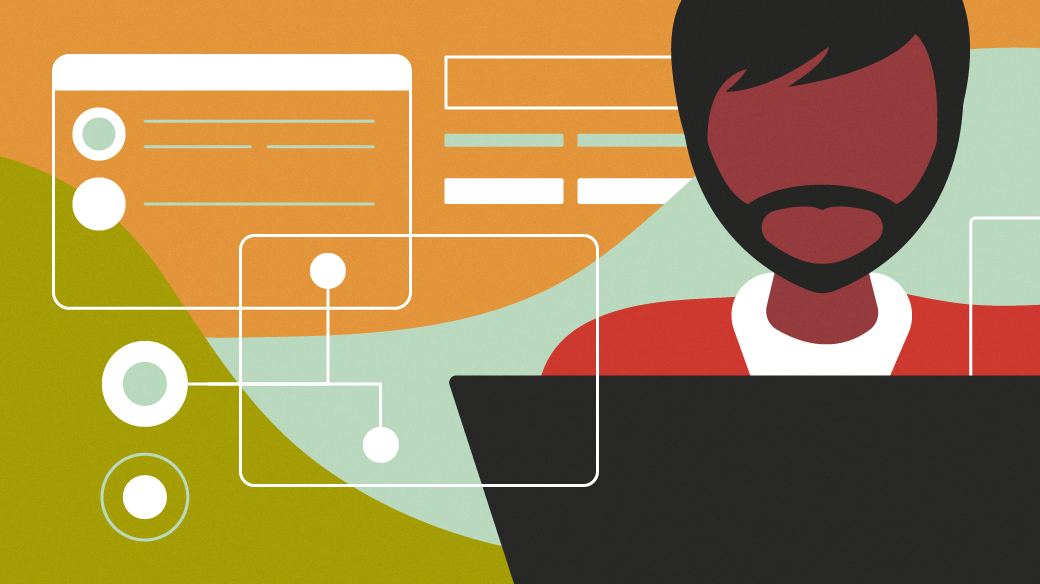


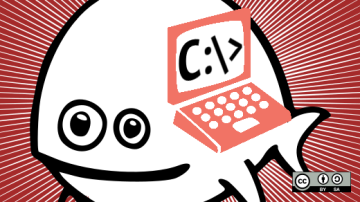
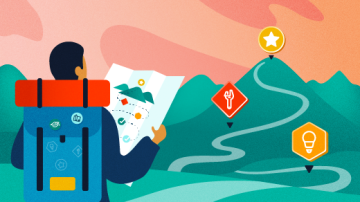
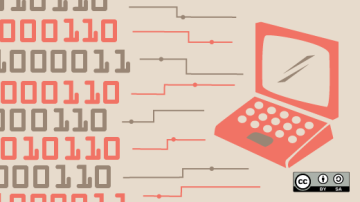
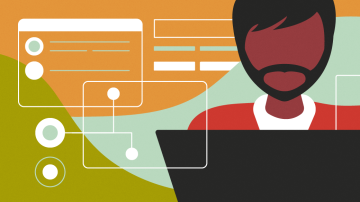






评论已关闭。